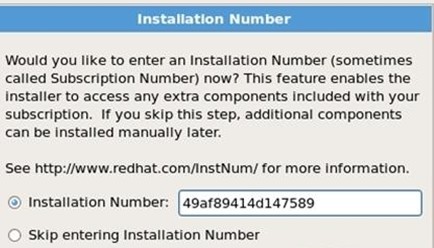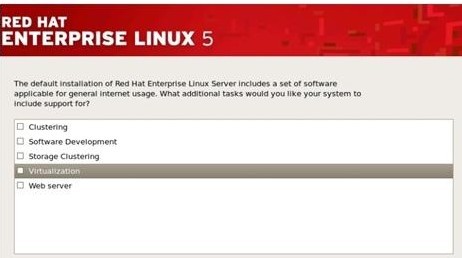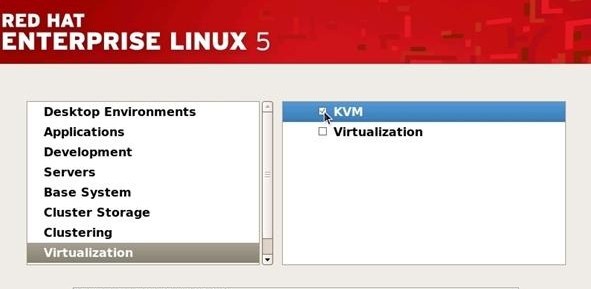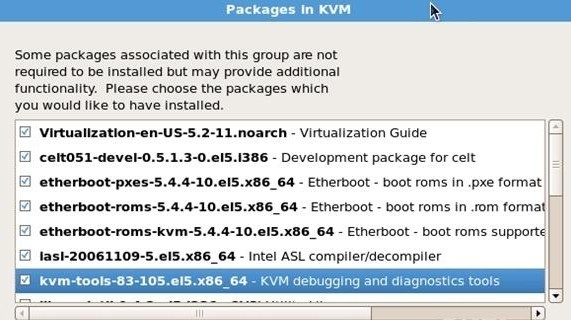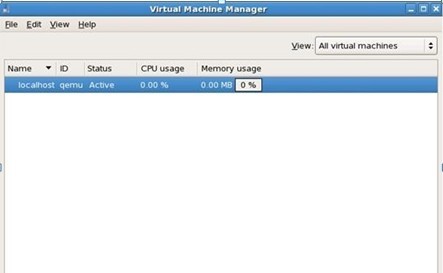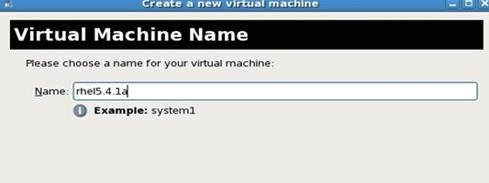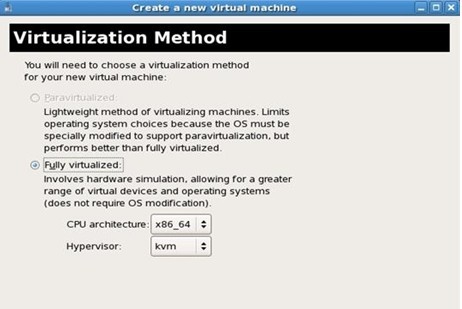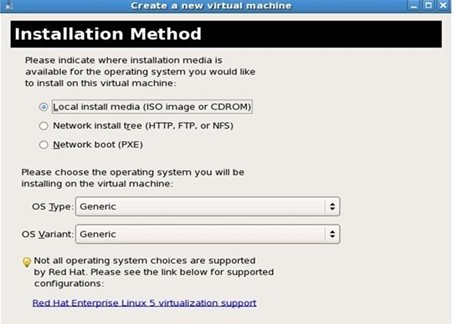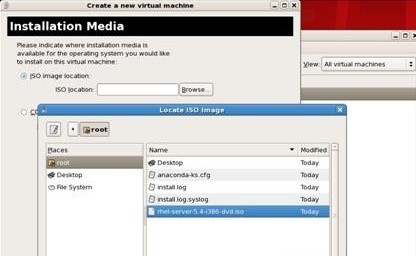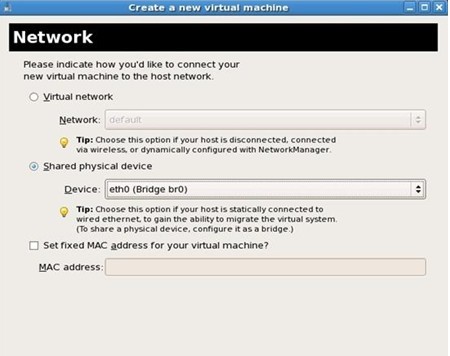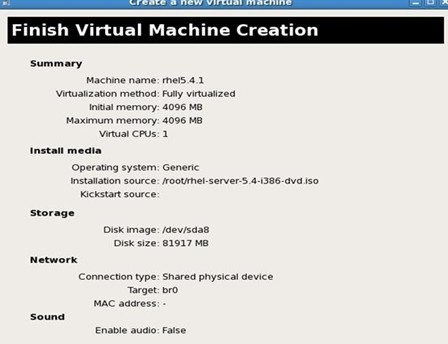|
1、系统要求: 处理器需求:需要一台可以运行最新linux内核的Intel处理器(含VT虚拟化技术)或AMD处理器(含SVM安全虚拟机技术的AMD处理器, 也叫AMD-V). 注: 一些厂商禁止了机器BIOS中的VT选项, 这种方式下不能使用KVM.
2、安装rhel5.4X64 与平时安装基本一样。不过要使用KVM必须输入序列号。
在分区的时候可以提前规划好,建立几个分区,以备后面安装虚拟机。 软件包选择
如果要使用图形界面管理就把图形装上。
要使用KVM虚拟化,以下是必选的(只选择KVM即可,Virtualization可以不选):
KVM里面的所有包全选:
3、注意的地方 按照之后需要修改/etc/grub.conf文件,因为默认为: Red Hat Enterprise Linux Server (2.6.18-164.el5xen) 将开机默认加载改为: Red Hat Enterprise Linux Server-base (2.6.18-164.el5) 二、创建桥接网络 编写一个脚本:
在此脚本中eth0为桥接的网卡,br0为创建的虚拟网络。将br0桥接到真实的网卡eth0是,以实现虚拟机的桥接功能。如果要添加新的桥接网络,将eth0和br0替换成需要的借口即可。 注意:以上命令建议使用脚本运行,如果使用命令逐条执行会造成网络中断。 执行次脚本即可实现添加桥接网卡的功能。 桥接功能在重启之后就会失效,可以将此脚本添加到/etc/rc.d/rc.local下以实现开机自动执行。
三、创建虚拟机 1、创建新的虚拟机,点击“NEW”
2、配置选项 此处配置虚拟机的名称(唯一的)
选择是否为“全虚拟化”,以及虚拟化的方式。按照默认即可
选择启动安装的介质:
指定ISO的位置:
选择存储的方式,在这里选择将整个分区作为虚拟机的存储: 选择网络配置,在这里选择桥接方式,桥接设备选择刚才添加的br0即可
最后可看到虚拟机信息的概况:
2、安装操作系统: 跟平时安装一样,不再赘述。
至此在图形界面下安装一台基于KVM技术的虚拟机就完成了。系统安装好之后给其配置一个与桥接网卡在同一网段的IP就可以访问了。从外界看起来,跟真机一模一样 (责任编辑:IT) |